win10系统的电脑添加和删除输入法的方法
我们每个人打字的习惯都不一样,有的人喜欢用拼音,有的人喜欢用五笔,那如果我们电脑中没有我们习惯使用的输入法该怎么办呢,下面给大家讲讲win10系统的电脑添加和删除输入法的方法。
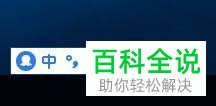
具体如下:
1. 第一步:点击如图所示电邮桌面右下角的语言图标,会出现如图所示的选项,选择语言首选选择。

2. 第二步,选择语言首选项后会出现如图所示的窗口,我们点击如图所示红色框内的中文。

3. 第三步:点击中文后会出现如图所示的界面,我们点击如图所示红色框内的选项。
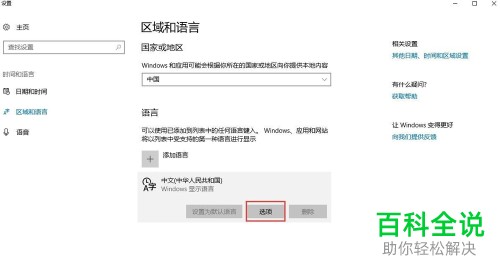
4. 第四步:点击选项后会出现如图所示的界面,我们点击该界面中的添加键盘,然后会出现如图所示的输入法,我们选择我们电脑中没有或者你想要的输入法。
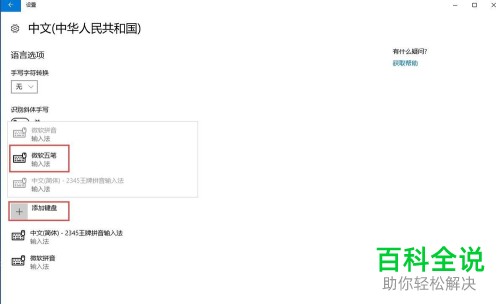
5. 第五步:选择好后,就将该输入法添加到键盘中了。

6. 第六步:对于想删除的输入法,我们可以在如图所示的界面中点击该输入法然后选择删除即可。

7. 第七步:这样,不要的输入法就从键盘上删除了。
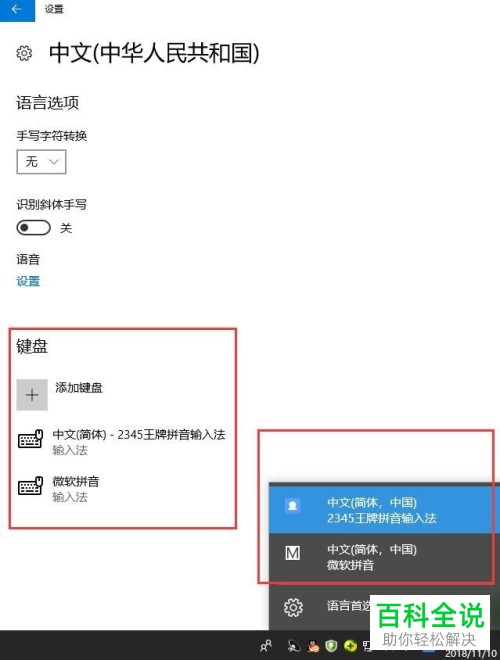
以上就是win10系统的电脑添加和删除输入法的方法了。
赞 (0)

